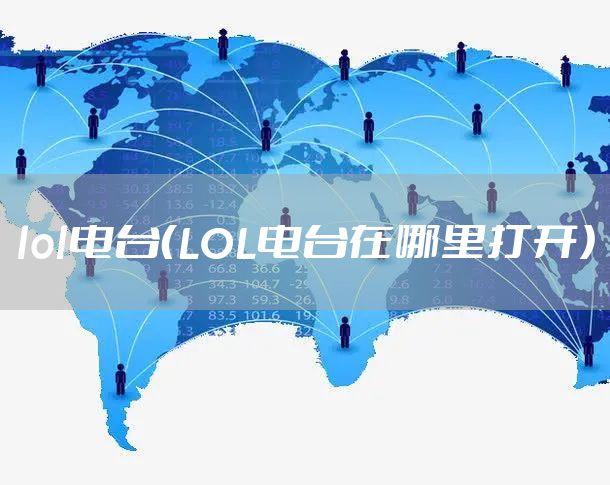什么是边缘优化工具?
优化边缘工具选择形状,如头发、树枝或图像的任何有边缘的部分,尤其是复杂的边缘。它可以准确地选择您想要裁剪的图片区域。

然后,您可以添加一个新的背景到您的选择,如蓝天,以获得所需的图片。简而言之,你可以通过添加新的背景来发挥创造力。
当处理复杂的边缘时,使用其他工具并不总是更好的选择。
比如魔棒工具是有用的,但是不能准确选择区。这个钢笔工具允许您通过创建和连接形状上的点来进行选择。虽然这是一个非常精确的方法,但它很慢且耗时。
正如你可能猜到的那样,快速选择工具很快,但并不总是准确的。它最适合于容易辨别的图像部分,如大型、定义清晰的标志或城市景观中的汽车。
使用优化边工具的步骤
使用优化边工具是一个简单的过程。只要按照下面概述的步骤,你可以快速做出复杂的选择,然后添加一个新的背景。
如果这是你之一次使用该工具,请选择与纯背景的人合影。这将使过程更加顺利,你将能够更清楚地看到Photoshop的优化边缘工具是如何工作的。
1.添加一个重复层
首先右键点击背景图层,选择“复制图层”(或者在顶部菜单的“图层”下选择)。
在对话框中单击确定。您将在“图层”面板中看到包含原始图像的图层副本。
注意: 我们创建重复层以避免对原始文件进行更改。换句话说,如果你在一个复制层上完成编辑,当出错时,你可以很容易地回到原始图像并重新开始。
2.进行初始选择
与Photoshop中位于窗口左侧的大多数工具不同,优化边缘工具存储在其他地方。要访问它,您首先需要使用另一个选择工具。
选择重复的图层后,从左侧面板中选择“快速选择工具”(或按键盘上的“W”)。在要选择的图片区域周围移动工具。
注意: 在这一步中,您还可以使用其他选择工具。
在图像上使用快速选择工具后,你会在创建的选区周围看到“蚂蚁线”。
如有必要,要使选择更准确,请按住Alt或Cmd,然后单击该位置以取消选择。
3.打开选择和蒙版工具
几年前,Photoshop使得寻找优化边缘笔刷的工具变得更加困难。他们在左侧面板中用“选择并遮罩”工具替换了它。
然而,他们并没有完全摆脱它。如您所见,只需几个步骤就可以访问它:
在窗口顶部,单击选择并遮罩。
图像上方会出现一个白色透明遮罩,所选区域会很清晰。选择“查看模式”以查看不同图层蒙版中的选项。
你会在左边看到优化边缘笔刷工具和其他一些工具。
在右侧,您会看到“属性”选项卡,其中包含多个调整滑块。
调整框中的滑块(半径、平滑度、羽化、对比度、移动边缘)。从半径值开始,然后逐步求解。半径滑块是您最常用的滑块。
通常,你应该保持滑块低,但当然每张图片是不同的。
注意: 如果您使用的是旧版本的Photoshop,这些步骤可能不起作用。相反,选择后按住键盘上的Shift键。然后,在选择顶部的菜单中,选择选择并遮罩。
现在,你会看到“优化边缘工具”对话框。它与选择和遮罩工具具有相同的滑块。
4.使用优化边缘工具
选择左边的“优化边缘笔刷工具”,或者按键盘上的“R”。
刷你希望Photoshop细化的区域。您可以在画笔下拉菜单中任意调整画笔的大小和类型,以达到所需的精度。
为了进一步细化选择,您还可以选中去污颜色。这可以减少选区边缘周围的彩色像素数量,并用选区颜色的像素替换它们。
注: 您想知道调整边缘工具是如何工作的吗?Photoshop通过快速选择对比像素(例如,带有头发的像素及其旁边的像素)来进行选择。从技术上来说,你也可以这样做,但需要很长时间。
5。输出选择
优化内容后,您现在可以完成编辑了。
在属性选项卡中,选择输出到,,然后在下拉菜单中选择一个输出选项。如果您选择“使用图层蒙版新建图层”,您将能够继续编辑选择并保留原始图片作为背景图层。
单击“确定”。“属性”选项卡将关闭,Photoshop将带您返回常规工作区。你会看到选择现在是孤立的,并被棋盘背景包围。这表明周围区域是透明的。
注意: 如果看不到棋盘,在背景层点击“眼睛”使其不可见。
6。进行 其他更改
如有必要,您可以进一步微调图像。有时候,“优化边缘工具”会保持图像中你想要提醒的部分不变(比如有些头发看起来是透明的)。如果是这样:
选择新图层的“图层蒙版”,然后将前景色切换为黑色。
选择“笔刷工具”,然后在透明区域上进行笔刷,以恢复丢失的像素。
7。添加新背景
最后,你现在可以添加一个新的背景-所有的点使用“优化边缘工具”!你可以根据你的背景选择几种方法。您可以添加新图片、纯色背景、渐变或图案。
由于常见的选择是纯色背景,所以我将向您展示如何添加纯色背景:
选择图层从顶部菜单,然后选择新建填充图层
本文地址:百科生活频道 https://www.neebe.cn/live/950664.html,易企推百科一个免费的知识分享平台,本站部分文章来网络分享,本着互联网分享的精神,如有涉及到您的权益,请联系我们删除,谢谢!



 相关阅读
相关阅读